WiFi gesynchroniseerd Tutorial
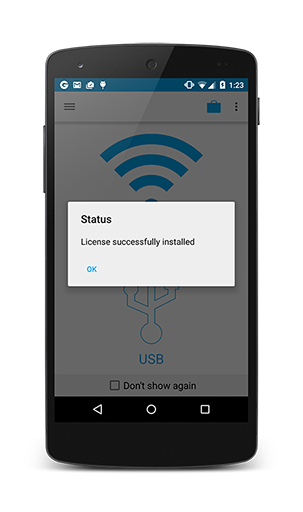
1
Download iSyncr voor iTunes naar Android op je Androidtoestel vanuit
Google Play of de Amazon Appstore.
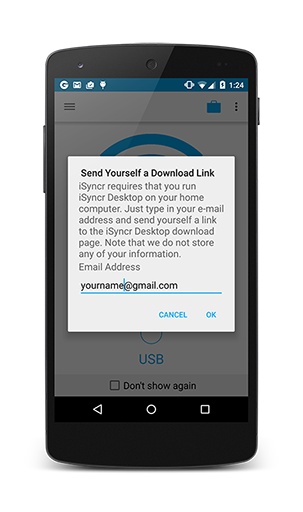
2a
Download en installeer iSyncr Desktop op je PC of Mac. iSyncr biedt de mogelijkheid om jezelf de volgende link te mailen om iSyncr Desktop te downloaden op jrtstudio.com/isyncr.
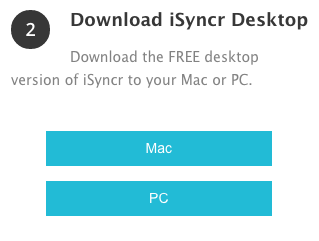
2b Configureer de Firewall van je PC of Mac om iSyncr Desktop toe te staan zodat deze met iSyncr kan verbinden.
Aanwijzingen voor Mac FirewallAanwijzingen voor PC Firewall
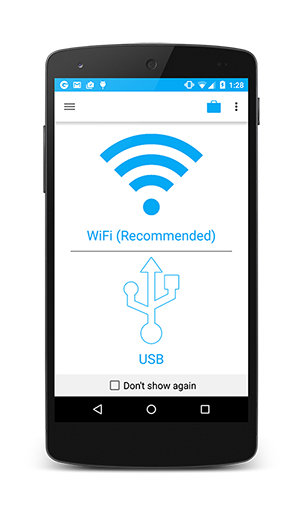
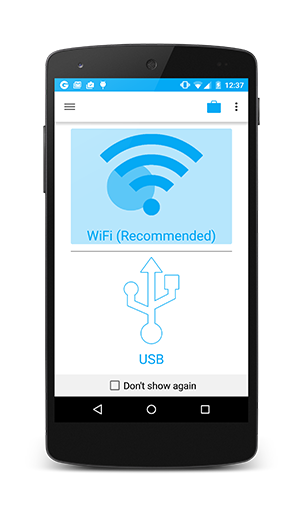 3
Open de applicatie en selecteer de WiFi-optie om via je WiFi-verbinding te synchroniseren.
3
Open de applicatie en selecteer de WiFi-optie om via je WiFi-verbinding te synchroniseren.

4
iSyncr zal dan proberen een verbinding te maken met iSyncr Desktop. Zorg ervoor dat iSyncr Desktop actief is op je computer, en dat deze toegestaan wordt door de Firewall van je PC of Mac.
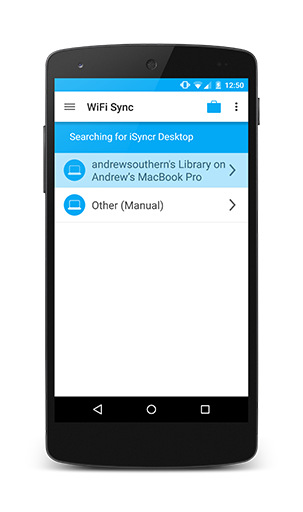
5
Selecteer de computer waarop iSyncr Desktop draait om te verbinden met de iTunes-bibliotheek op je computer.

6
De afspeellijsten van je iTunes-bibliotheek worden vanaf je computer weergegeven en kunnen geselecteerd worden.
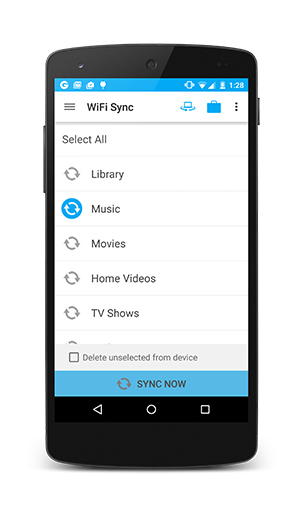
7
Kies een selectie van jouw keuze en druk op synchroniseren om te beginnen met het synchroniseren van iTunes met Android. Het synchroniseren van een afspeellijst zorgt ervoor dat zowel het playlist-bestand als de nummers in de iTunes-afspeellijst worden gesynchroniseerd.
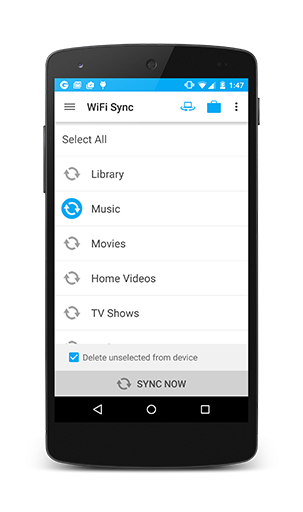
8
Om afspeellijsten te verwijderen van Android, deselecteer de afspeellijst en vink "verwijder selectie van apparaat" aan. Bovenaan worden het "Mijn Favorieten" playlist-bestand en de nummers verwijderd van het apparaat.
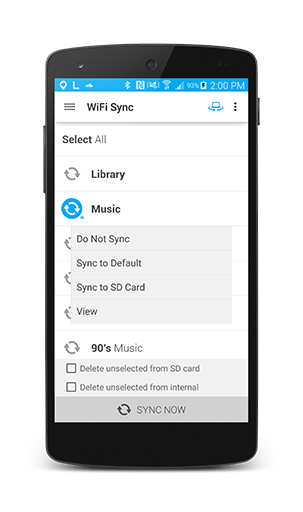
9
Indien je apparaat een SD-kaart heeft, druk op de afspeellijst en selecteer de opslaglocatie van jouw keuze.
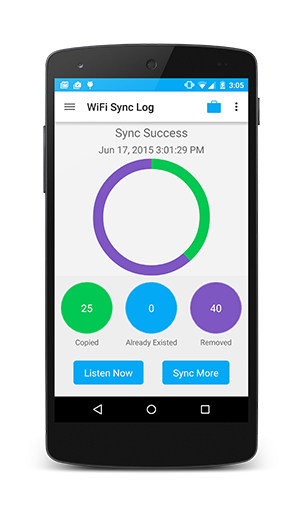
10
Na elke synchronisatie kun je zien hoeveel nummers toegevoegd en verwijderd zijn, naast eventuele foutmeldingen met de synchronisatiestatus.
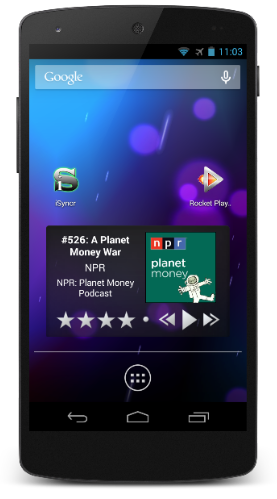
11
Zodra de synchronisatie klaar is, speel je je muziek af via je geïntegreerde muziek-app op je telefoon, of gebruik je JRT Studio's Rocket Music Player app voor geavanceerde iTunes/muziekspeler-integratie!
